在 Windows 11/10/8/7 中下載、安裝和更新主板驅動程序
已發表: 2022-07-05如果您想知道下載和更新主板驅動程序的方法,那麼本文列出了在 Windows 11/10/8/7 PC 上執行相同操作的最安全方法。
主板是任何 PC 的核心。 這是將您的系統連接到其他設備的設備。 雖然它是一個簡單的電路板,但主板可確保您的系統與輸入和輸出協調工作。 因此,流暢工作的主板的重要性就是一切。
但是如何保證你電腦上的主板完美運行呢?
答案是最新的主板驅動程序。 驅動程序是使設備和系統之間的通信可行的關鍵。 因此,當系統獲得更新的驅動程序時,您可以從系統中獲得最佳性能。 因此,您應該定期正確地更新主板驅動程序。
為了幫助您,我們為您整理了這份簡單的指南。
在本文接下來的部分中,您將找到一些下載主板驅動程序以及根據需要更新和安裝它們的有效方法。 這些方法確實是最簡單的,最重要的是,每個人都可以安全使用。 因此,您可以藉助任何一種方法來獲取您想要的最新版本的驅動程序。
如何在 Windows 上下載、安裝和更新主板驅動程序
現在,我們將看看下載主板驅動程序的各種方法。 使用這些,您可以輕鬆安裝最新版本的驅動程序。 下面介紹了手動和自動安裝驅動程序的方法,因此,請先完成所有方法,然後再使用最適合您的方法。
方法一:從官網手動下載主板驅動
下載主板驅動程序的首要方法是使用製造商的網站。 設備製造商提供支持頁面或下載/驅動程序頁面來幫助您獲取更新。 您可以在您的設備上使用它,並根據您的操作系統為所有驅動程序獲取個性化更新。
由於每個製造商都有不同的網站,我們無法向您展示所有這些。 因此,您將在下面找到使用任何製造商網站更新驅動程序的通用程序:
- 首先,訪問製造商的官方網站,然後單擊“下載”、“驅動程序”或“支持”頁面。
- 在這裡,在支持頁面上,您可能需要查找“下載/驅動程序”部分。 單擊相同的繼續。
- 現在,您可以搜索您擁有的產品或從類別中選擇相同的產品。
- 從搜索結果導航到產品頁面。
- 接下來,您需要找到允許您更改和選擇 PC 上安裝的操作系統的部分。
- 選擇操作系統後,您將看到可供下載的驅動程序列表。 單擊所需驅動程序的下載按鈕或打開驅動程序描述,然後繼續下載。
- 下載完成後,您可能需要解壓縮文件。
- 現在輕鬆安裝驅動程序。
上述下載主板驅動程序的方法有點混亂。 您可能無法通過此找到所需的潛水員。 因此,您可以藉助以下任何一種方法來獲得更好的結果。
另請閱讀:適用於 Windows 的技嘉主板驅動程序
方法二:使用驅動管理器更新主板驅動
其次,設備管理器是一種更新主板驅動程序的安全方法。 顧名思義,設備管理器是一個 Windows 集成實用程序,用於控制連接到系統的設備的各個方面,包括集成和其他方面。 您也可以使用它來更新驅動程序。 請按照以下步驟繼續:
- 右鍵單擊“開始”按鈕以打開菜單托盤。 從中選擇設備管理器以運行該工具。
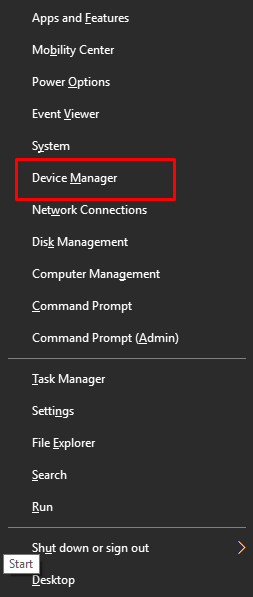
- 該工具將列出各種設備類別。 展開其中任何一項。 (例如音頻輸入和輸出)
- 右鍵單擊主板設備。 從下拉菜單中選擇名為更新驅動程序的選項。
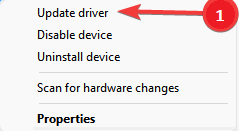
- 您的系統將通知您選擇搜索驅動程序的方法。 您應該點擊自動搜索驅動程序更新。
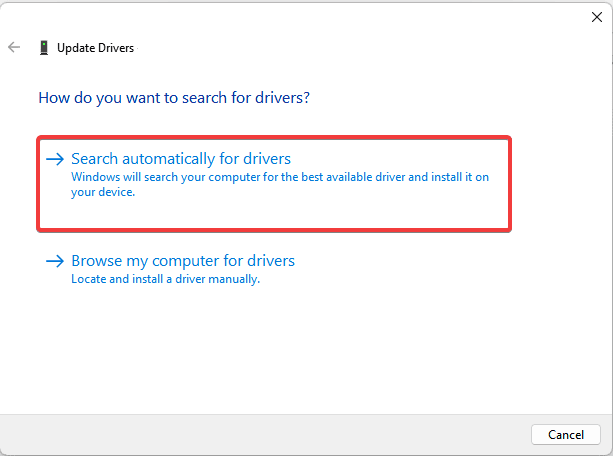
- 當系統檢測到更新時,請按照顯示的說明安裝驅動程序。
- 最後重啟電腦即可成功安裝驅動。
這種更新驅動程序的方法也是手動的。 如果您正在尋找一種自動方法,則應使用下一種方法。

方法 3:借助 Bit Driver Updater 進行更新(自動)
上述更新和安裝主板驅動程序的方法是手動的,因此很複雜。 此外,這些不提供控制驅動程序的高級選項。 最糟糕的部分? 您不能一次下載並安裝各種驅動程序。
所有這些問題,Bit Driver Updater 是最佳解決方案。
Bit Driver Updater 是最好的驅動程序更新工具之一,可讓您下載和更新各種驅動程序。 除此之外,該工具不僅僅是任何常規的驅動程序更新程序。 您會發現更新程序的各種高級功能,例如單擊更新、深度掃描更新等等。
通過備份和恢復驅動程序的智能選項,您可以確保在需要時可以恢復最新版本的驅動程序。 但是,如果你現在沒有時間。 您還可以使用更新計劃功能在特定時間更新驅動程序。
但這還不是全部。 下載和使用更新程序時,您將獲得更多功能。 現在,讓我們知道如何使用 Bit Driver Updater 更新和安裝主板驅動程序:
- 單擊下面顯示的按鈕並下載到工具設置。
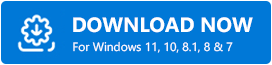
- 安裝該工具後,在系統上運行它。
- 該軟件將開始自動掃描更新。 但是,如果掃描未開始,您可以使用掃描驅動程序按鈕。
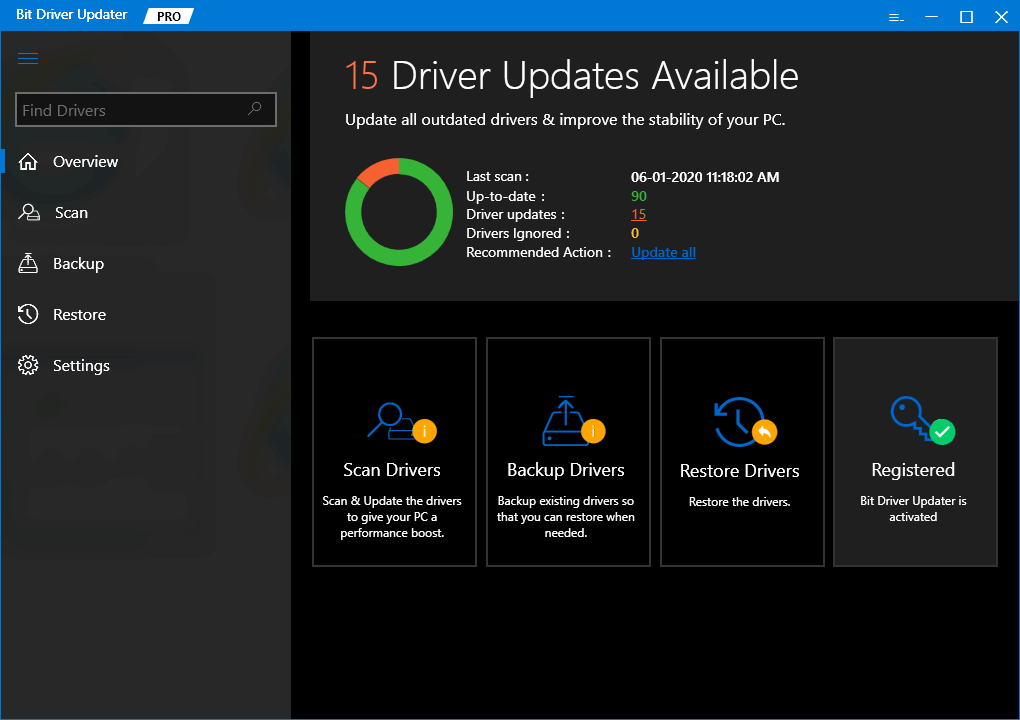
- 當您發現掃描已停止時,單擊全部更新按鈕以一次獲取所有驅動程序的最新更新。 或者,“立即更新”按鈕也可以幫助您獲得單獨的更新。
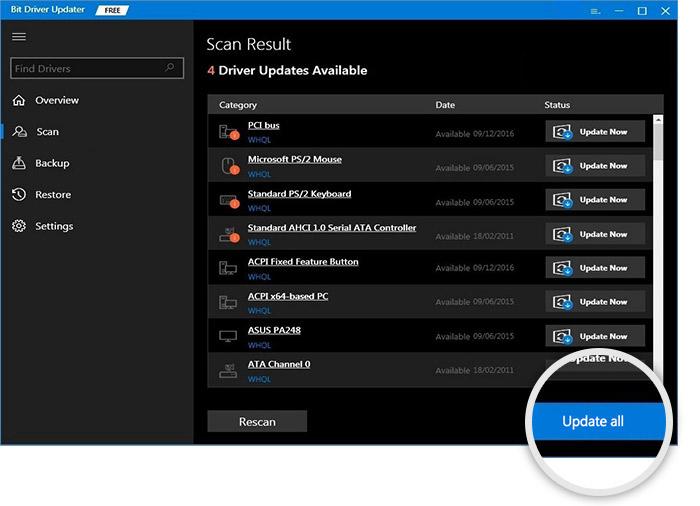
- 安裝更新後重新啟動系統。
關於主板驅動程序的常見問題
如果您仍然對主板驅動程序有任何疑問,那麼以下常見問題解答也許可以幫助您。
Q.1 我的主板需要什麼驅動程序?
儘管您應該在 PC 上安裝各種主板驅動程序。 但是你基本上應該有USB、音頻、網絡、SATA、PCI等驅動程序。這些是提高系統性能的基本驅動程序。
Q.2 是否需要更新主板驅動程序?
是的,您需要定期更新主板驅動程序,以便您在運行和使用各種設備時不會遇到任何問題。 此外,更新驅動程序還意味著您將獲得更好的設備性能。
Q.3 如何檢查我的主板驅動程序?
要了解或檢查主板詳細信息,您需要藉助設備管理器。 運行該工具並展開設備類別。 在此之後,您需要右鍵單擊設備並打開屬性。 在驅動程序選項卡下,您將獲得有關主板驅動程序的所有信息。
Q.4 如何檢查我的主板驅動程序是否是最新的?
要檢查您的主板驅動程序是否是最新的,您可以藉助 Bit Driver Updater 工具。 該工具將通知您是否有任何潛水員過時,並提供快速更新。
Q.5 更新主板驅動安全嗎?
是的,只要您從受信任的來源安裝驅動程序,更新主板驅動程序是安全的。 我們在上面列出並解釋了更新主板驅動程序的最安全方法。
Q.6 Windows 10 會自動更新主板驅動嗎?
是的,有時,當您更新操作系統時,Windows 10 可能會自動更新主板驅動程序。 但是,使用 Windows 更新更新驅動程序並不總是可靠的,因為該實用程序不會為所有驅動程序提供更新。
另請閱讀:如何下載適用於 Windows 的 PCI 設備驅動程序
下載、更新和安裝主板驅動程序:成功
因此,我們希望上述在 Windows 11/10/8/7 上下載和安裝主板驅動程序的方法對您有所幫助。 所有這些方法都首先由我們的技術團隊測試,然後在此處列出。 因此,這些是完全可以安全使用的。 其中一種方法肯定會為您輕鬆更新所需的驅動程序。
但是,如果您在更新驅動程序時遇到任何問題怎麼辦? 沒有理由恐慌。 您可以在下面的評論部分中說明問題。 我們將盡快為您提供解決方案。 此外,您還可以在同一篇文章中提出與文章相關的觀點和評論。
如果你喜歡這篇文章,你為什麼不表達一些愛呢? 在不同的社交媒體平台上分享文章並告知他人。 此外,如果您想及時了解這些有趣的更新。 您可以在下面的框中提供您的電子郵件並訂閱我們的時事通訊。 我們會將有關新技術博客、新聞等的即時更新發送到您的收件箱。
